ファーウェイの電話の問題トップ9–修正方法!
1997年以来、ファーウェイは世界中で携帯電話を製造してきました。 近年、中国のネットワークおよび通信機器メーカーは、市場で最高のスマートフォンのいくつかをリリースし、同社にとって信じられないほどの成功を収めました。 この偉業だけで判断すると、中国語で「中国のための素晴らしい業績」または「中国のための行動」と大まかに翻訳されているため、彼らが会社を「Huawei」と名付けたのは適切であると言えます。
世界第XNUMX位のスマートフォンメーカーとしてランク付けされているHuaweiは、高品質の電話を製造するだけでなく、AppleやSamsungに匹敵する優れた機能を追加しています。 それは確かに今日の市場で最高のスマートフォンメーカーのXNUMXつとしての地位を確立しています。 しかし、競合他社と同様に、Huaweiの製品にも時々不具合や欠陥が発生します。
Huaweiユーザーは確かにこれに関係することができ、おそらくインターネット上でトラブルシューティングソリューションを探すのに何時間も費やしてきました。 ただし、Huaweiスマートフォンをまだお持ちでなく、購入を計画している場合は、 Huawei社P10、それを手に入れることをためらう必要はありません。 この記事では、Huawei電話の上位6つの問題を分類し、それらを修正する方法についての解決策を提供しました。
- 1.Huaweiカメラが機能しない
- 2.HuaweiBluetoothの問題
- 3.Huaweiのタッチスクリーンの問題
- 4.Huaweiバッテリーの問題
- 5.HuaweiSIMカードの問題
- 6.Huaweiドングルの問題
- 7.HuaweiPhoneがWifiに接続していません
- 8.Huawei電話が充電されない
- 9.Huawei電話がテキストメッセージを受信しない
1.Huaweiカメラが機能しない
カメラはスマートフォンに欠かせない要素です。 どちらを購入するかを決める際に、スマートフォンのカメラ仕様に依存する人がますます増えています。 スマートフォンのメガピクセル数と調整可能なオプションが多いほど、優れています。 しかし、スマートフォンのカメラの問題は、Web上で最も人気のあるトラブルシューティング検索です。 そして、ほとんどの場合、それは携帯電話の品質によるものではなく、単に自然な人為的ミスによるものです。
カメラで写真を撮ることができない場合、またはカメラを開くたびにカメラがフリーズして停止する場合は、写真でスマートフォンのメモリ制限を超えている可能性があります。 これが発生した場合は、次のXNUMXつのいずれかを行う必要があります。デバイスストレージから写真やその他のファイルを削除するか、新しい写真をメモリカードに保存します。 あなたがあなたの貴重な写真を削除するという考えについて月を越えていないならば、あなたはあなたのメモリカードにあなたの写真を保存するためにあなたのカメラの設定を設定することができます。
これはあなたがすべきことです:
- ステップ1:カメラを開き、設定に移動します。
- ステップ2:ドロップダウンリストで[その他]をタップし、[優先保存場所]タブに移動します。
- ステップ3:「SDカード」をタップしてからホーム画面に戻ります。 必要に応じて、デバイスの電源を切り、バッテリーを引き出して再びオンにしてから、再起動することで、電話を再起動できます。
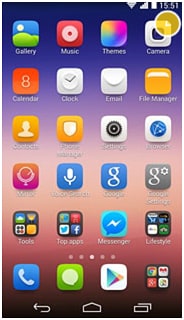
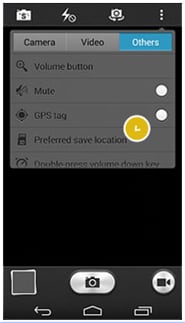
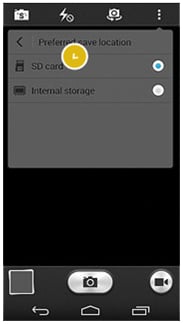
2.HuaweiBluetoothの問題
Apple製品とは異なり、HuaweiのようなAndroidスマートフォンには、Bluetooth機能を使用してファイルを共有、転送、および受信する機能があります。 また、Huaweiスマートフォンをスピーカー、ヘッドセット、またはカーキットに接続するためにも使用されます。 上記のすべてを実行する前に、まず以下の手順を実行していることを確認する必要があります。
- ステップ1:Huawei製の電話と接続しようとしているデバイスの間の距離を近づけてください。 それらは10メートル以上離れてはいけません。
- 手順2:接続しようとしているデバイスのBluetoothがオンになっていることを確認します。
- 手順3:デバイスのBluetoothをオンにし、[設定]タブの[Bluetooth設定]に移動してスマートフォンの[すべて]をタップして、デバイスの表示を有効にします。 [Bluetooth]オプションの横にあるインジケーターをタップしてから、Huaweiスマートフォンの名前をタップして、Bluetoothの可視性を他のデバイスにオンにします。

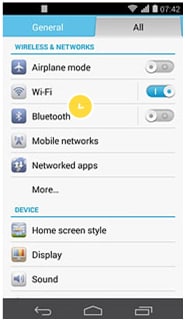
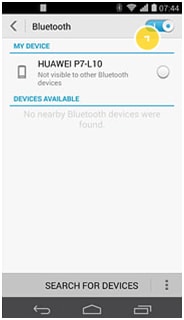
4.Huaweiバッテリーの問題
バッテリーの寿命は、Huaweiだけでなく、世界中のすべてのスマートフォンメーカーにとって継続的な課題となっています。 最近のニュースで、中国のスマートフォン会社は、急速充電バッテリーが将来のスマートフォンの設計に含まれると主張しており、テクノロジー市場で待望のブーストをもたらすと信じています。 Huaweiの今後のバッテリー革新に関するこのニュースは、ターゲット市場にとっては素晴らしくてダンディに聞こえますが、消費者は依然として経験しています バッテリーの問題 以前に設計されたHuaweiスマートフォンで。
この場合、デバイスのバッテリーの急速な消耗を回避する方法に関する簡単なガイドがあります。
ステップ1:スマートフォンの主要なネットワーク接続オプションがすべてオフになっていることを確認します。特に、現時点でそれらを使用していない場合はなおさらです。 これを行うには、ホーム画面を下にドラッグして、[設定]アイコンをタップします。 [すべて]タブで、現在オンになっているネットワーク接続をタップします。 または、ホーム画面を下にドラッグした後、アイコンが表示されたら、それらをすべてタップするだけです。
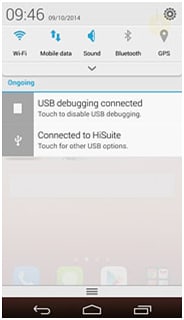
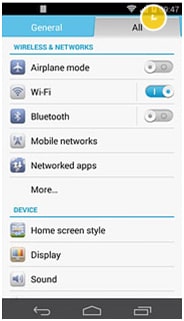
ステップ2:Huaweiデバイスの明るさを下げます。 もう一度、「設定」アイコンに移動し、「一般」タブをタップします。 [明るさ]をタップすると、そこから携帯電話の明るさを自動または手動に調整できます。

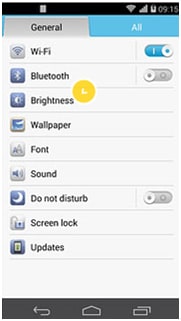
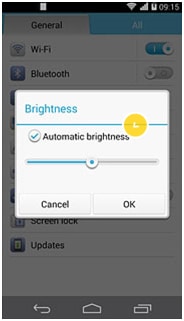
ステップ3:バッテリーの寿命を縮めるため、アクティブなアプリケーションをすべて終了します。 ホーム画面の[アプリケーション]アイコンをタップしてから、オプションのドロップダウンリストが表示されるまでアクティブなアプリケーションのXNUMXつを長押しします。 [アプリ情報]タブをタップした後、[強制停止]、[OK]の順にタップして確認します。
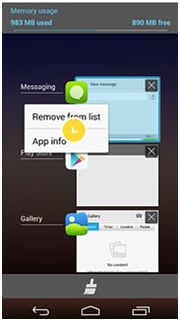
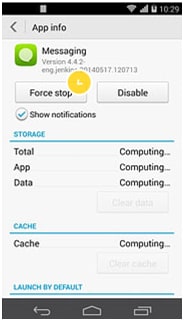
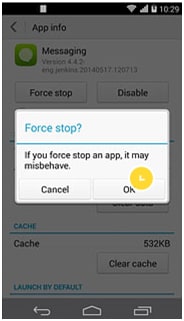
5.HuaweiSIMカードの問題
SIMカードの不具合が発生した場合、スマートフォンのせいにするのは簡単ですが、Huaweiユーザーが知らないという事実はほとんど知られていません。スマートフォンの設定内でSIMカードの問題を修正できます。 多くの場合、この問題はネットワークカバレッジが不十分またはまったくないことが原因である可能性があります。 したがって、SMSと通話の受信を停止するときは、より良いネットワーク受信を探すか、ネットワークが再びオンになるまで待ちます。 また、通話またはSMSを発信するためのプリペイドクレジットがまだあるかどうか、および機内モードがオンになっているかどうかを再確認してください。 これらの手順で違いがない場合は、選択したネットワークの範囲外である可能性があります。
ここでこれを確認するには、次のことを行う必要があります。
- ステップ1:[設定]アイコン内の[すべて]タブで、[モバイルネットワーク]タブをタップします。
- ステップ2:[ネットワークオペレーター]タブをクリックした後、モバイルデータがオンになっているかどうかを確認するように求められます。 [OK]をタップして続行します。
- ステップ3:次に、必要なネットワーク(リストの最初に表示されます)をタップして手動でネットワークを選択するか、[自動的に選択]タブをタップしてスマートフォンにネットワークを自動的に検出させることができます。
- ステップ4:ホーム画面に戻り、必要に応じて電話を再起動します。
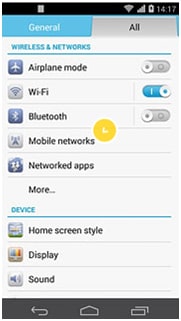
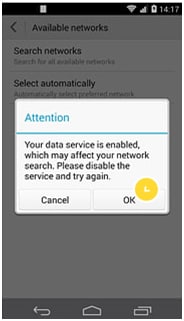
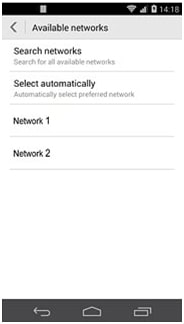
6.Huaweiドングルの問題
今、 Huaweiドングル は中国企業が製造したまったく異なるハードウェアであり、Huaweiデバイスの管理に使用できますが、主にラップトップまたはPCへのワイヤレスブロードバンド接続として使用されます。 極端な対策(新しいものを購入したり、プロバイダーのテクニカルサポートに嫌がらせをしたりするなど)を行う前に、まず次の基本的なトラブルシューティングのヒントに従うようにしてください。
- 手順1:ドングルのプラグを抜いて、10秒以上後に元に戻すことでドングルを再起動します。 青またはシアンの点灯は、実際にオンになっていることを示します。
- 手順2:ドングルが正しく接続されていることを確認します。 ドングルとラップトップ/PCのUSBポートの間に気が散らないことを確認してください。
- 手順3:ドングル内のSIMカードが正しく押し込まれ、ロックされていることも確認します。
- 手順4:ブラウザの設定がドングルと互換性があることを確認します。 ドングルをラップトップ/PCに接続済みの場合は、OSのエクスプローラーで[ツール]オプションに移動します。 [インターネットオプション]、[接続]タブの順にクリックします。 [接続をダイヤルしない]ボックスにチェックマークを付けてから、[LAN]設定に移動します。 このページでは、すべてにチェックマークが付いていないことを確認してください。
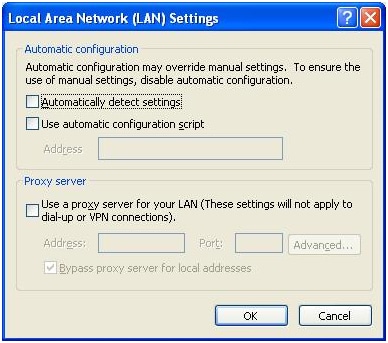
7.HuaweiPhoneがWifiに接続していません
これは、Huaweiに関連する一般的な問題のXNUMXつです。 Huawei PhoneがWifiに接続されない場合や、Wifiネットワークへの接続に時間がかかる場合がありますが、これはXNUMX台のデバイスで発生するだけではありません。 これはHuaweiデバイスでかなりの頻度で発生します。 ただし、確認、修正、発行するためにいくつかの手順を実行できます。その一部を次に示します。
ステップ1:問題を確認するための最初のステップとして、機内モードがオンになっていないことを確認します。
ステップ2:認証に失敗しました
「認証に失敗しました入力したパスワードが間違っていると、「」メッセージが表示されます。 したがって、パスワードが再度正しいかどうかを確認します。 次に、パスワードが正しい場合は、Wi-Fiとモバイルデータをオフにして機内モードをオンにし、アクティブな状態でWi-Fiをオンに戻して、Wi-Fiネットワークに接続します。 Wi-Fiが接続されているかどうかを確認します
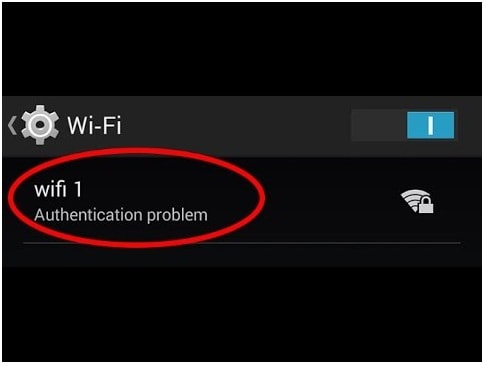
ステップ3:利用可能なネットワークが接続できるかどうかを確認します。 特定のwifiネットワークに別のデバイスを接続してみてください。 他のデバイスも接続されていない場合は、ルーターに確認してください。 接続されているデバイスの総数と接続できるユーザーの制限を確認してください。 ルーターを再起動し、電源を入れ直します。
ステップ4:「Wifiネットワークに接続しましたがインターネットがありません」というメッセージが表示された場合は、電話とルーターを再起動します。 これにより、インターネットとの接続の問題が修正されます。
ステップ5:ネットワークをソフトリセットするとうまくいくことがあります。 これを行うには、ルーターからケーブルを抜き、30秒からXNUMX分以内にケーブルを元に戻します。
ステップ6:リセットが機能しなかった場合は、Huaweiデバイスをソフトリセットします。 再起動オプションを選択して電話を再起動し、デバイスがWi-Fiに接続されているかどうかを確認してください。 これが目的を果たさない場合は、デバイスをソフトリセットしてみてください。
手順7:電話のwifiネットワークを忘れ、電話とルーターを再起動して、ネットワークに再度ログインします。
8.Huawei電話が充電されない
これは、Huaweiデバイスで発生する可能性のある問題のもうXNUMXつです。 一般的な原因のいくつかは、以下のとおりです。
- •欠陥のある電話
- •電話の一時的な問題
- •バッテリーの損傷
- •充電ユニットまたはケーブルの不良
ステップ1:充電ケーブルが損傷しているとHuaweiの電話が充電されないことがあるため、充電ケーブルを交換してみてください。 充電ケーブルを交換した後、電話機が充電されているかどうかを確認してください。
ステップ2:デバイスをリセットする
電話機を正しく充電するために、ソフトウェアを再起動する必要がある場合があります。 デバイスをリセットして、問題が修正されているかどうかを確認します。
電話の電源を切り、テスト画面が表示されるまで音量大、音量小、電源キーを押します。 画面が表示されたら、キーを放します。 [ファクトリリセット]を選択してから、[すべてのユーザーデータのワイプを確認する]を選択します。 「はい」を選択して選択を確認し、「はい-すべてのユーザーデータを削除」を選択します。 [OK]をクリックします。

これにより、電話からすべてのデータが消去され、電話は新しいものと同じくらい良好になります。
ステップ3:USBポートの接続がブロックされているために電話が充電されないことがあるため、USBポートを掃除します。
9.Huawei電話がテキストメッセージを受信しない
電話がメッセージの受信を停止し、あなたがそれについての手がかりがないとき、それはイライラします。 はい、Huaweiデバイスで時々発生します。 しかし、これにはいくつかの理由が考えられます。 これは、テキストメッセージングの問題ではなく、ストレージの問題になる可能性があります。 テキストメッセージが受信されないなどの問題を修正するには、従う必要のあるいくつかの手順があります。
ステップ1:最初の対策として、電話を再起動します。
手順2:電話を再起動しても目的が達成されない場合は、電話の電源をオフにして、電話をそのままにしてください。
ステップ3:この問題では、電話のリセットが必要になります。 電話機をリセットするには、電話機の電源がオフになっていることを確認してください。
音量大キーと電源キーを10秒間押し続け、Huaweiのロゴが表示されたらキーを放します。
音量小ボタンを使用して、 データ削除/工場出荷時設定への初期化 オプション。 電源キーを使用して選択します。
これにより、電話データが消去され、キャッシュパーティションがクリアされます。 電源キーを使用して「今すぐシステムを再起動」を選択します。
これにより、テキストメッセージが受信されない問題が修正されます。
だから、あなたはそれを持っています。 これで、Huaweiの電話で通常見られる上位9つの問題を修正する方法がわかりました。 これらの問題を修正すれば、Huaweiスマートフォンをこれまでにないほど楽しむことができます。
最後の記事
